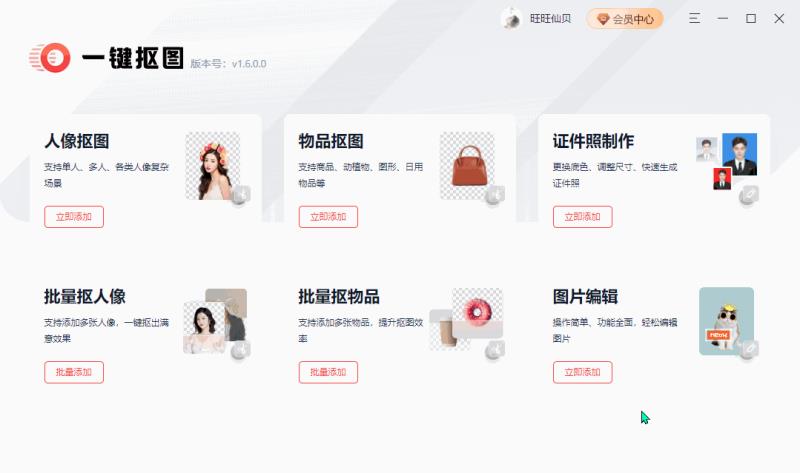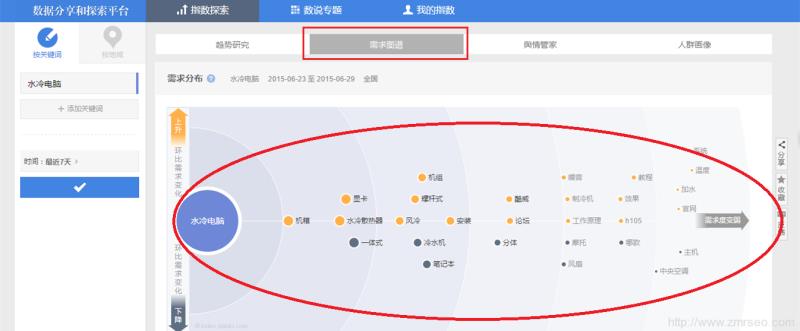Photoshop是大家在PC端最常用到的抠图软件,但是绝大部分的人都会因为Photoshop的操作难度过大而放弃它,那么今天我就来跟大家推荐另一款堪比PS的抠图神器,你一定要拥有!

这款抠图效果堪比PS的软件名叫—–一键抠图,从名字就可以看出来这是一个主打抠图的软件,而且软件内支持人像抠图、物品抠图、批量抠图、证件照制作、图片编辑等功能,操作简单一学就会!
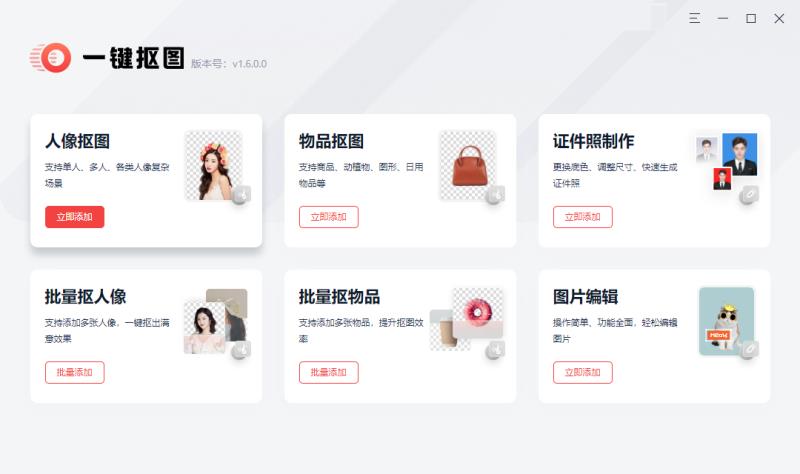
接下来就带大家了解几个最常用的功能:
一、人像抠图
首先,我们打开软件,点击『人像抠图』功能,选择“立即添加”,将需要抠图的人像照片添加进去,随后软件会智能识别抠除区域并将人像抠除。
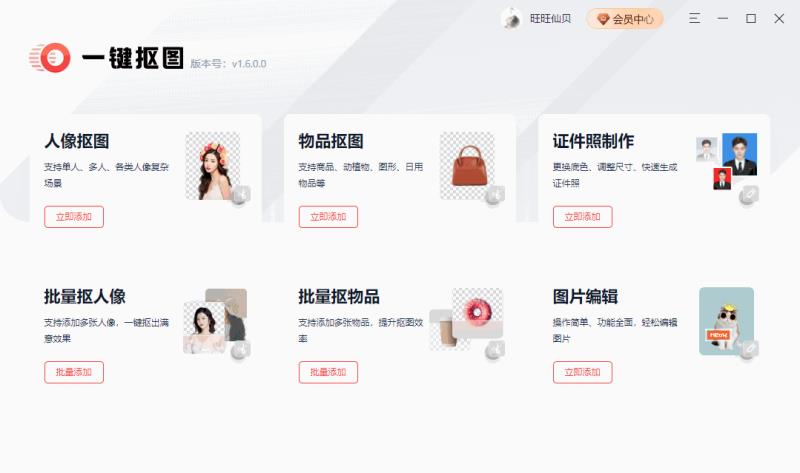
人像抠除后,你也可以点击右边『更换背景』,选择各式各样不同的模板进行搭配,最后点击『下载保存』即可。
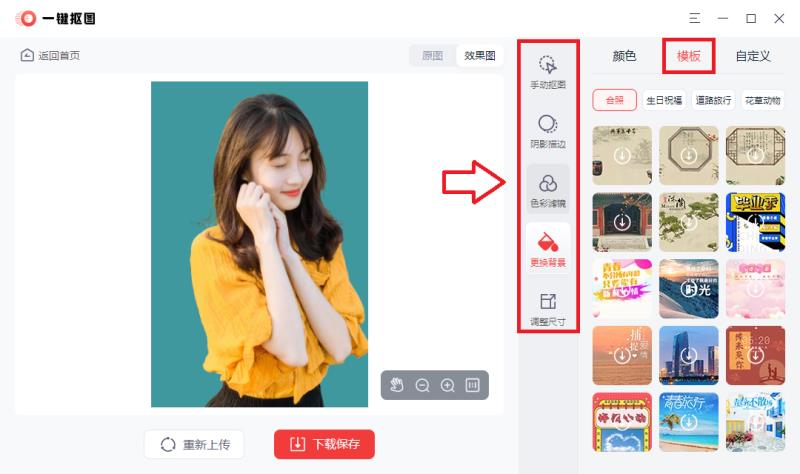
二、物品抠图
和第一种方法相似,点击『物品抠图』功能,将所需抠除的物品照片添加进去,等待数秒后即可智能识别抠除区域并抠出物品,然后我们也可以在右侧进行背景模板选择。
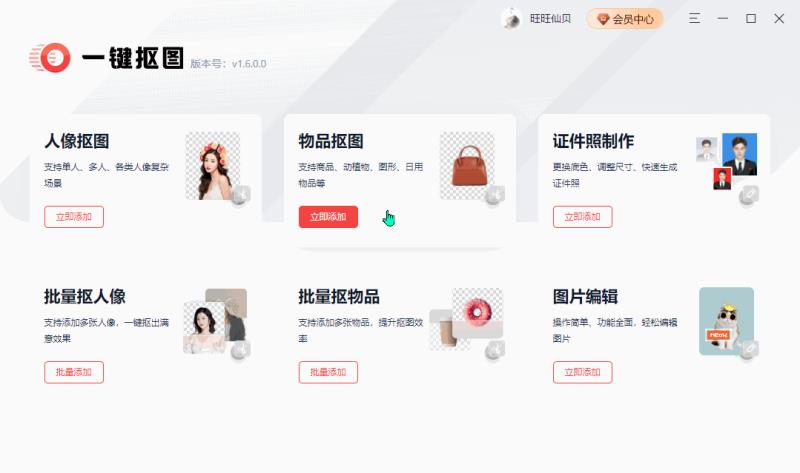
三、批量人像抠图
批量人像抠图主要针对人像照片进行批量抠除,此功能支持数十张照片同时抠图,首先,将所需抠出的人像照片批量添加。
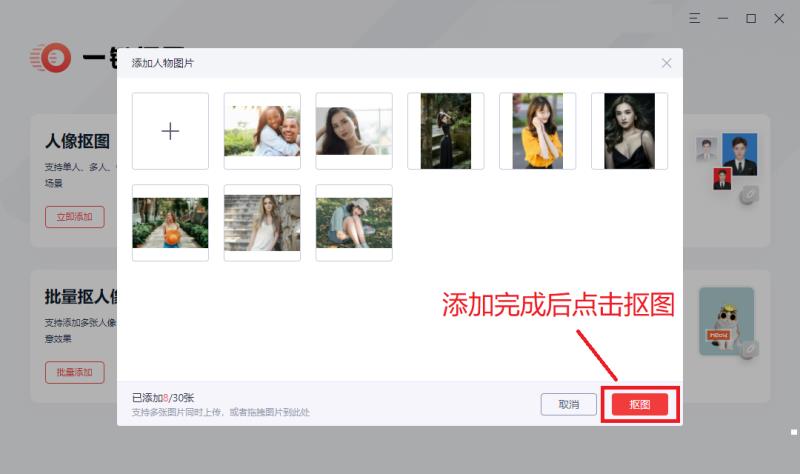
随后点击“抠图”,等待数秒后,所有的人像都会被一个不差的抠出,而且效果也非常好,最后我们也可以批量给图片更换背景以及调节尺寸。
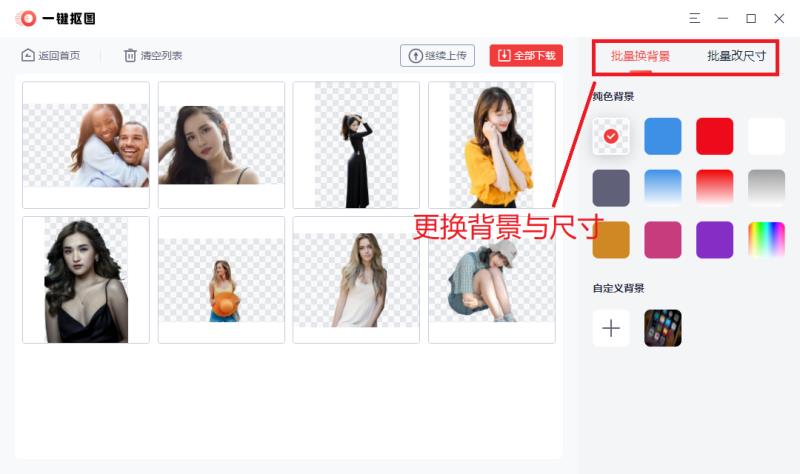
需要注意的是,批量人像抠图功能在添加背景是,不可以一张一张单独添加,选择一张背景后,所有的图片都会添加同样的背景,这也为我们剩了不少时间。
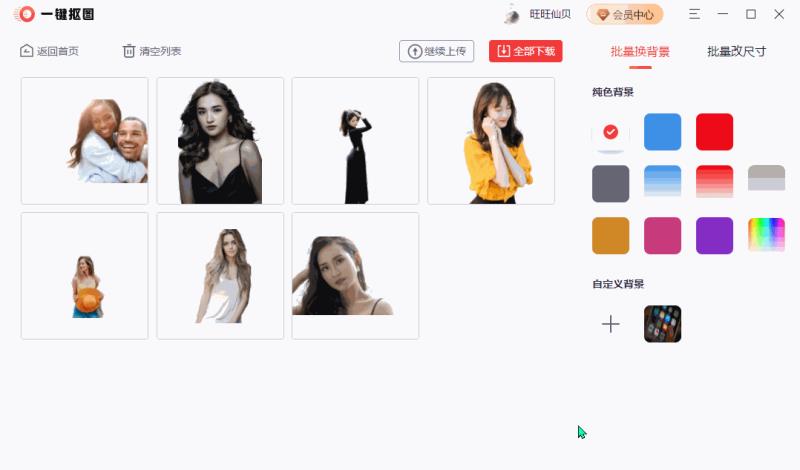
四、图片编辑
这项功能主要是对需要编辑修改的图片进行自定义的调节,支持的功能有裁剪、滤镜添加、调整图片、加边框、添加文本、贴纸等功能,可以更全面的编辑并自定义修改图片。